A paz con vostedes, queridos seguidores, moitos de nós enfrontámonos a dous problemas
A páxina do enrutador non se abre
A solución, se Deus quere, está neste artigo
Primeiro, era unha páxina de enrutador http:// Agora a páxina está cifrada https:// Este é o problema máis común e a súa solución será explicada polos navegadores Firefox e Google Chrome
O primeiro se desexa entrar na páxina do enrutador, introduza o seguinte
192.168.1.1
En primeiro lugar, se está a usar Firefox
Esta páxina aparecerá no teu ordenador ou portátil
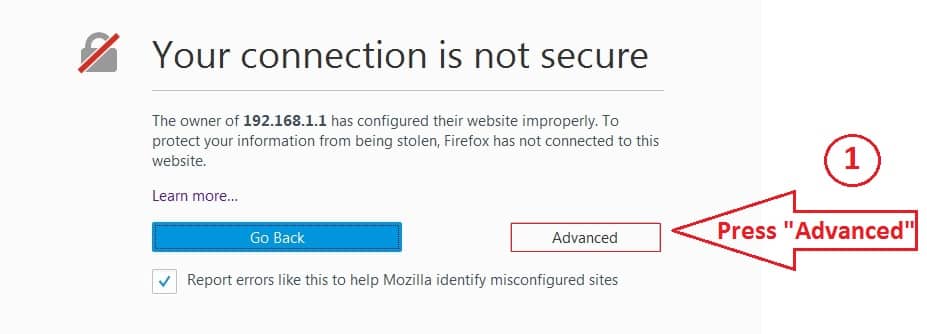 Aparecerá unha mensaxe en árabe indicando iso A túa conexión non é privada
Aparecerá unha mensaxe en árabe indicando iso A túa conexión non é privada
ou A túa conexión non é segura
A túa conexión non é privada ou
Faga clic en Opcións avanzadas, Configuración avanzada ou Avanzado
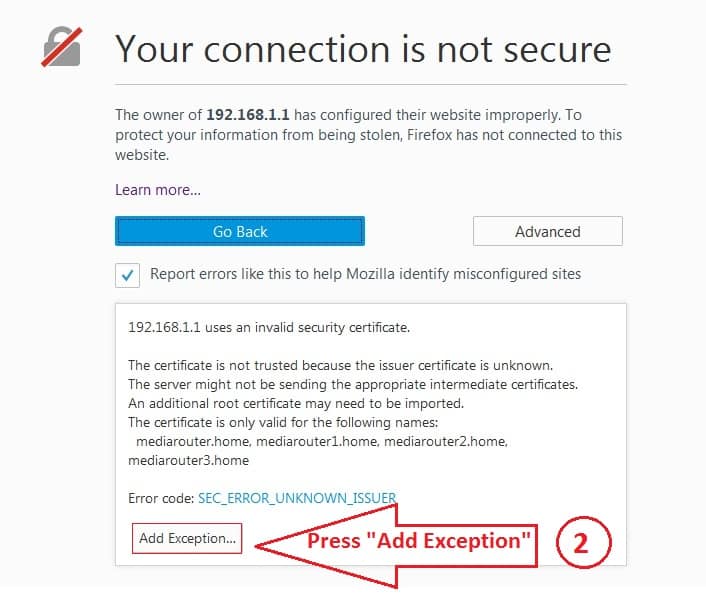
A continuación, engada a excepción ou engada a excepción ou engada excepción
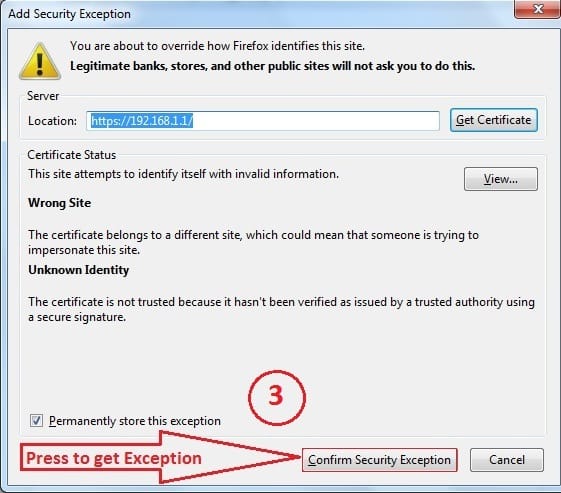
A continuación, confirme a excepción ou Confirmar a excepción de seguridade
A continuación, a páxina do enrutador abrirase contigo de forma natural
En segundo lugar, se abre a través de Google Chrome
Google Chrome no teu ordenador ou portátil, aparecerá esta páxina

Aparecerá unha mensaxe en árabe indicando iso
A túa conexión non é privada
ou
A túa conexión non é segura
ou
A túa conexión non é privada
Prema en
Opcións avanzadas
ou
Configuración avanzada
ou
avanzado
 A continuación, prema
A continuación, prema
Continúa ata 192.168.1.1 (non seguro)
ou
pasar a 192.168.1.1 (inseguro)
A continuación, a páxina do enrutador abrirase contigo de forma natural
En terceiro lugar, se é por teléfono ou móbil
Siga tamén a explicación con imaxes e como abrir a páxina do enrutador. Esta páxina aparecerá para vostede
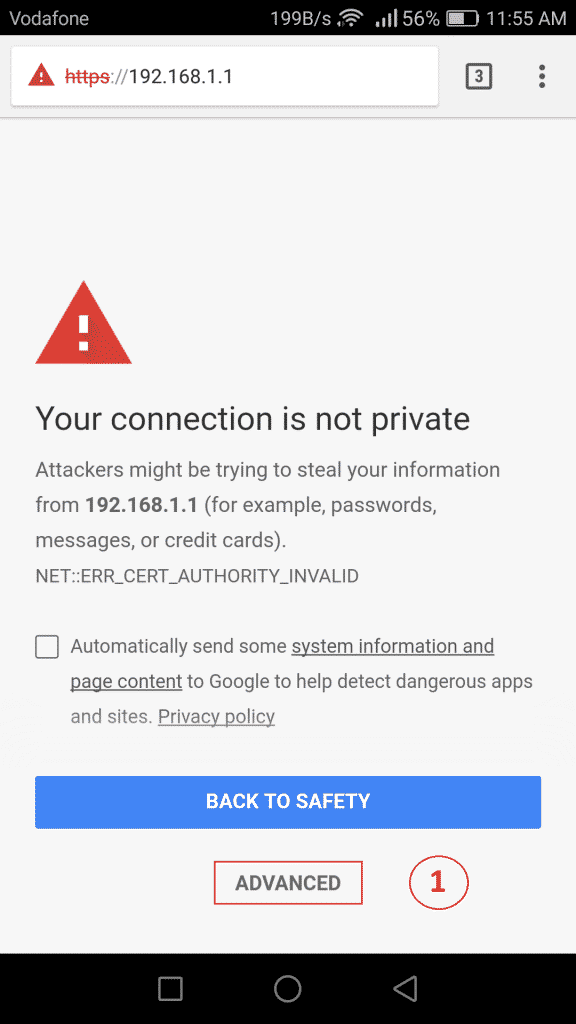
Aparecerá unha mensaxe en árabe indicando iso
A túa conexión non é privada
ou
A túa conexión non é segura
ou
A túa conexión non é privada
Prema en
Opcións avanzadas
ou
Configuración avanzada
ou
avanzado
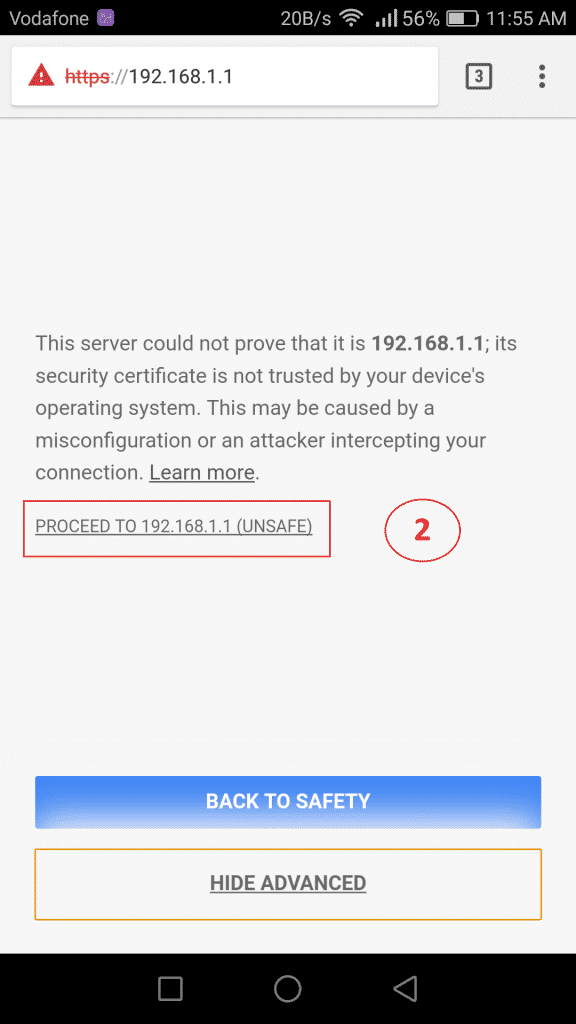
A continuación, prema
Continúa ata 192.168.1.1 (non seguro)
ou
pasar a 192.168.1.1 (inseguro)
A continuación, a páxina do enrutador abrirase contigo de forma natural
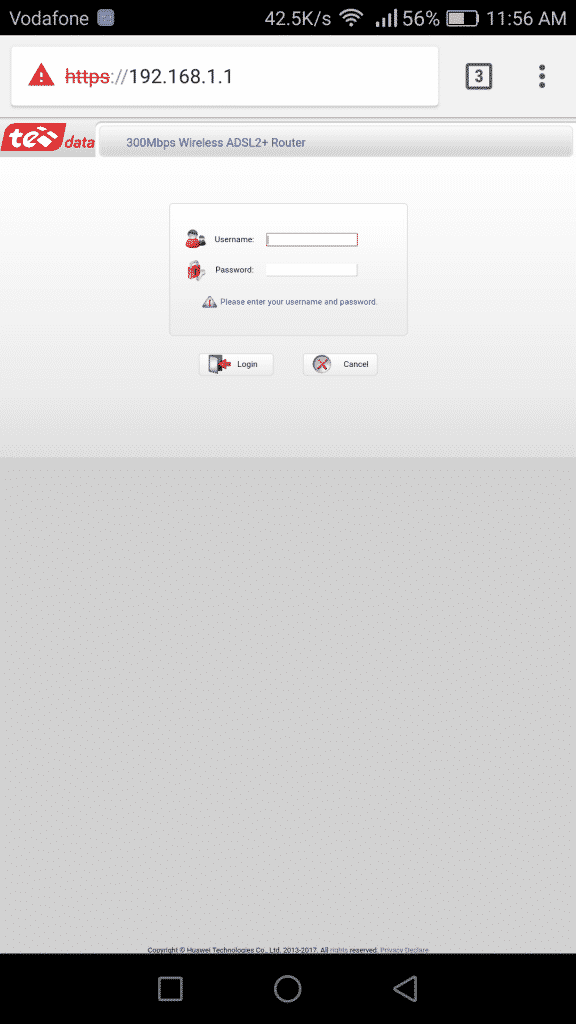
Pero por último, pero non menos importante, hai algúns enrutadores que che amosan unha mensaxe
Non se pode acceder a este sitio web ou Non se pode acceder a este sitio
Isto significa que pode ter un problema coa conexión, xa sexa por cable, se un ordenador está conectado a un cable ou un portátil está conectado a un cable ou Wi-Fi ou o móbil non está conectado á rede. está seguro da conexión neste caso, proba con outro navegador ou faino
Restablece o seu navegador de fábrica
E se non sabe como facer un restablecemento básico do navegador, non hai dúbida diso
Este tema axudaralle a facer este paso
E se o enrutador é TP Lake ou se cambia, entón é un problema de software para o enrutador e a súa solución é facer un restablecemento de fábrica, pero coidado. restablecer Se non abre a páxina, o servizo de Internet estará completamente cortado, así que teña coidado neste paso.
Se tes algunha dúbida, deixa un comentario e responderémosche o antes posible
E estás ben, saúde e benestar, queridos seguidores
E acepta os meus sinceros saúdos
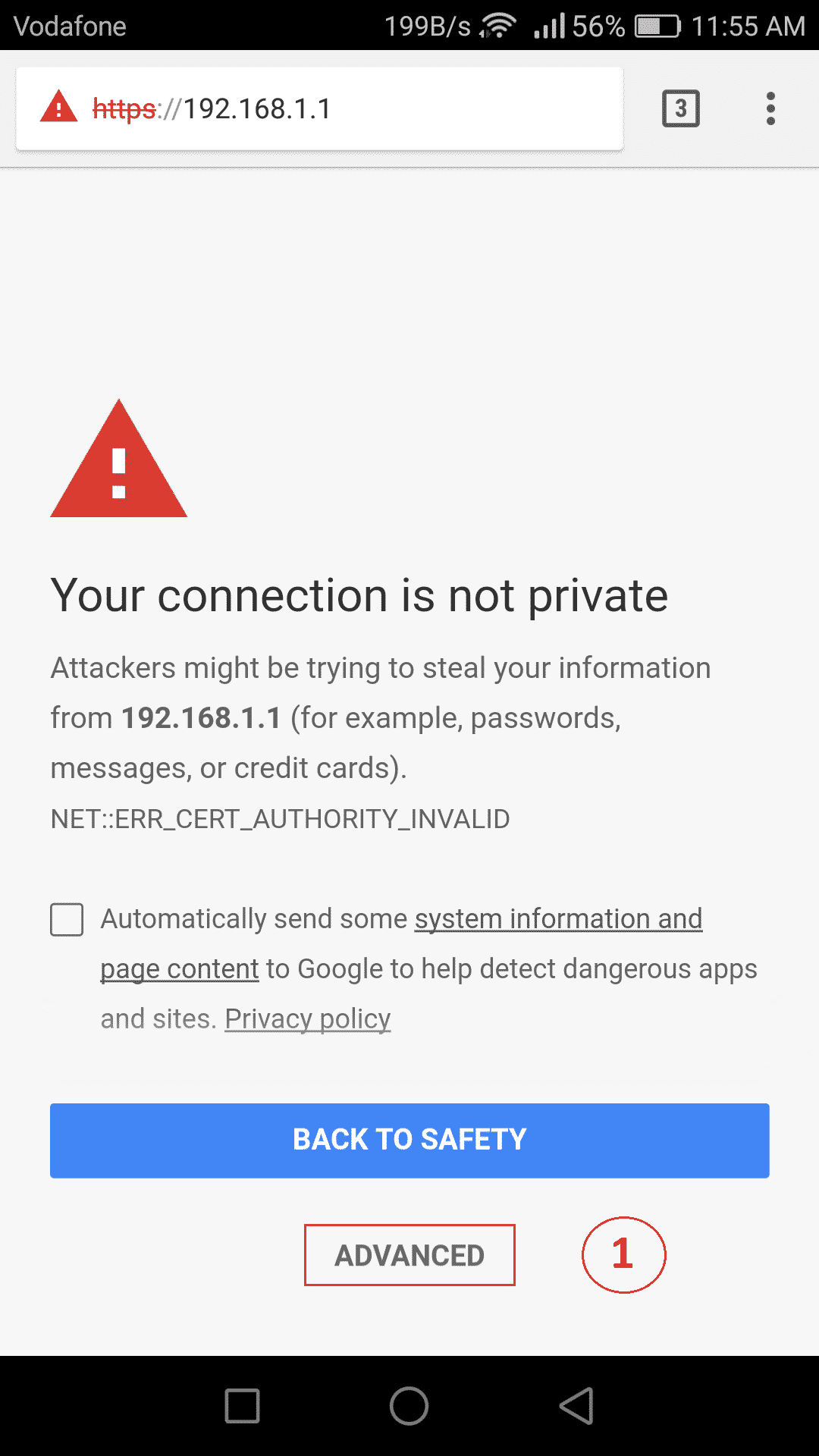

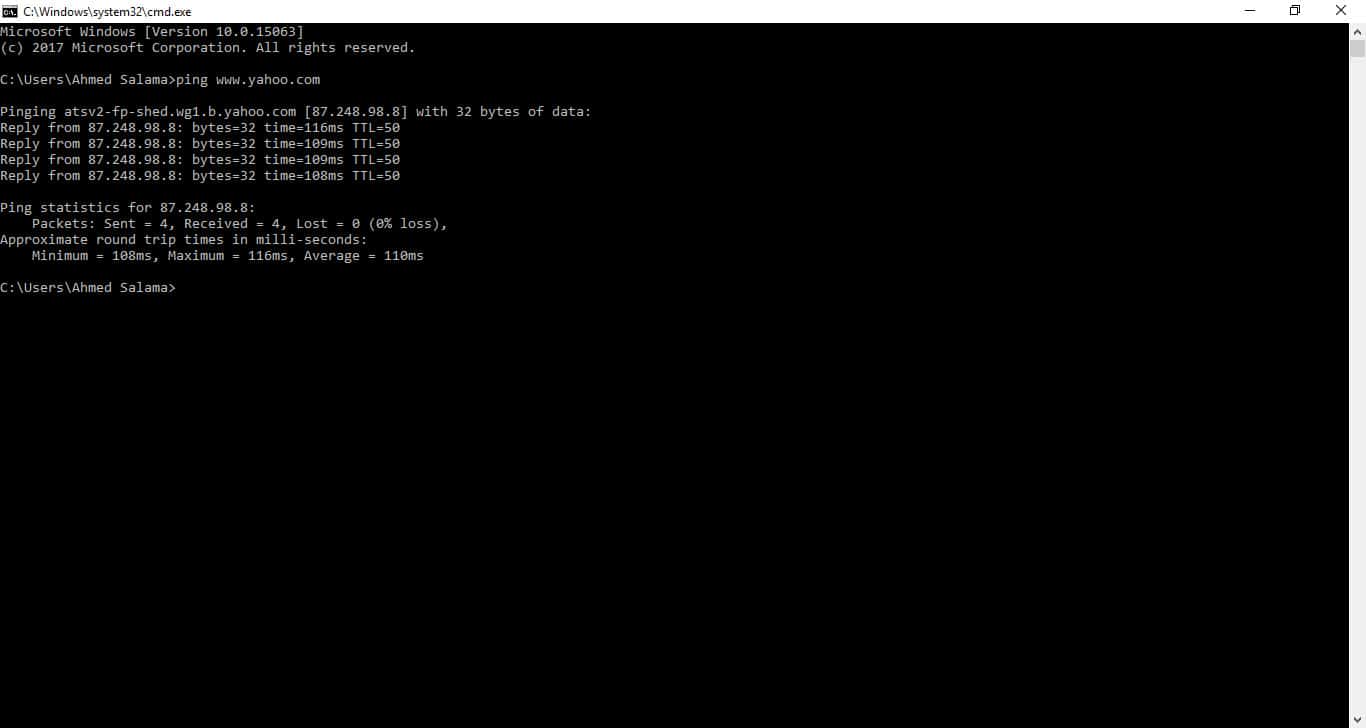
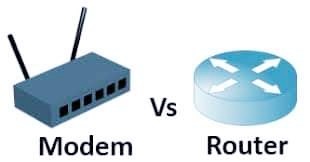






Unha explicación moi doce e comprendeu algunhas cousas que non sabía, moitas grazas
Benvido a Shaaban Yasser
Agardamos estar sempre ao seu xuízo
Un tema excelente e unha boa explicación. Teño un enrutador, un tipo de Totolink, pero non podo acceder a el e teño medo de restablecer premendo durante moito tempo e a páxina non se abre e perdo a conexión co Internet, entón cal é a solución, Deus te bendiga